Việc tắt nguồn điện thoại iPhone là một thao tác khá cơ bản trong quá trình sử dụng giúp khắc phục nhiều lỗi và vấn đề. Tuy nhiên, hiện cũng còn không ít các iFan vẫn chưa biết làm thế nào cho đúng và nhanh nhất. Cùng khám phá ngay 7+ cách tắt nguồn iPhone đối với đầy đủ mọi dòng máy bên dưới.
Bạn đang đọc: 7+ Cách tắt nguồn iPhone tất cả các dòng đúng cách nhanh nhất
Contents
- 1 1. Hướng dẫn 7+ Cách tắt nguồn iPhone từ iPhone 4 đến iPhone 13 Pro Max trong tích tắc
- 1.1 1.1 Cách tắt nguồn iPhone 4, 4S, 5, 5S (nút nguồn cạnh trên)
- 1.2 1.2 iPhone 6/6S/6S Plus, iPhone 7/7 Plus, iPhone 8/8 Plus, iPhone SE (nút Nguồn ở bên cạnh)
- 1.3 1.3 Cách tắt nguồn iPhone X/Xr/Xs Max, 11, 12, 13 mini, Pro, Pro Max
- 1.4 1.4 Cách tắt nguồn iPhone bằng phím Home ảo
- 1.5 1.5 Cách tắt nguồn iPhone bằng Cài đặt
- 1.6 1.6 Cách tắt nguồn iPhone bằng phần mềm
- 1.7 1.7 Sử dụng tùy chọn Hard Reset để tắt nguồn iPhone
- 2 2. Nếu các cách tắt nguồn iPhone ở trên đều không hiệu quả nên làm gì?
- 3 3. Tổng kết
1. Hướng dẫn 7+ Cách tắt nguồn iPhone từ iPhone 4 đến iPhone 13 Pro Max trong tích tắc
Đây được xem là một quy trình khá dễ dàng nhưng đối với những người mới chuyển qua dùng các thiết bị của Apple thì không hẳn là thế. Mỗi đời iPhone sẽ sở hữu riêng cho mình một cách thực hiện khác nhau nên đôi khi là người dùng bị choáng ngợp bởi sự đa dạng này. Cùng tìm hiểu 7+ cách tắt nguồn iPhone đơn giản và nhanh chóng nhất cho mọi dòng sản phẩm trong bài viết này.
1.1 Cách tắt nguồn iPhone 4, 4S, 5, 5S (nút nguồn cạnh trên)
Lưu ý: Cách thực hiện bên dưới áp dụng cho những thế hệ iPhone cũ sở hữu phím nguồn được lắp đặt ở phía cạnh trên, chẳng hạn như: iPhone 3/3GS, iPhone 4/4s, iPhone 5/5s.
Để thực hiện cách tắt nguồn iPhone này, các bạn thực hiện theo những bước hướng dẫn chi tiết ngay bên dưới:
Chúng ta ấn giữ phím nguồn nằm ở cạnh trên của thiết bị. Sau đó, màn hình iPhone sẽ hiển thị lên một Thanh trượt tắt nguồn.
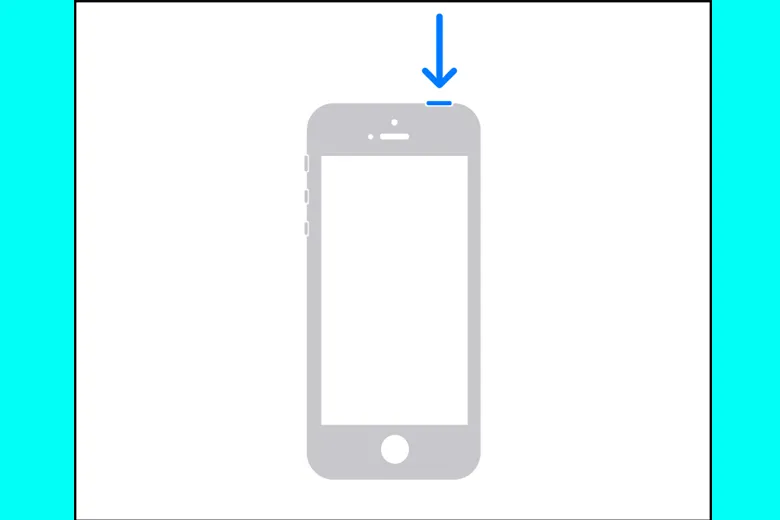
Tiếp theo, mọi người hãy kéo nút trượt qua phí bên phải rồi đợi trong khoảng thời gian khoảng 30 giây để điện thoại tắt nguồn hẳn là đã hoàn thành. Nhìn chung, cách làm này cũng khá đơn giản và cũng không có quá nhiều sự khác biệt lớn so với các mẫu iPhone đời mới gần đây.
1.2 iPhone 6/6S/6S Plus, iPhone 7/7 Plus, iPhone 8/8 Plus, iPhone SE (nút Nguồn ở bên cạnh)
Đa phần những điện thoại này thuộc thế hệ mới hơn những sản phẩm ở phía trên nên được tích hợp phím nguồn nằm ở cạnh bên phải. Chính vì thế, cách tắt nguồn iPhone 6/6S/6S Plus hay iPhone 7/7 Plus, iPhone 8/8 Plus và iPhone SE sẽ đầy được thực hiện giống với nhau. Mọi người hãy làm theo hướng dẫn với các bước đầy đủ ngay sau đây:
Nhấn giữ phím nguồn nằm ở bên tay phải của iPhone trong khoảng một vài giây. Tiếp theo, màn hình của thiết bị sẽ hiển thị lên thanh trượt để người dùng xác nhận tắt nguồn. Mọi người hãy trượt thanh kích hoạt này về phía bên phải là đã có thể tắt hẳn điện thoại.
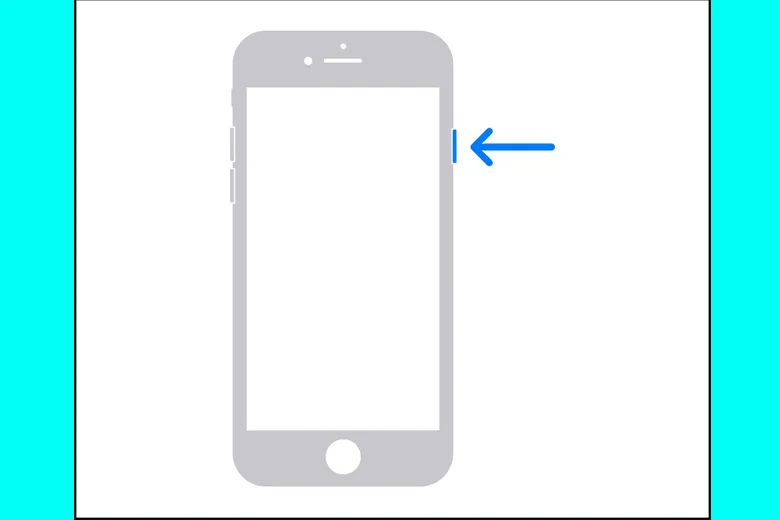
Bên cạnh đó, nếu như mọi người có nhu cầu bật nguồn lại thiết bị sau khi đã tắt thì hãy ấn giữ phím nguồn trong khoảng 3 giây. Ngay sau đó, smartphone sẽ được khởi động lại.
1.3 Cách tắt nguồn iPhone X/Xr/Xs Max, 11, 12, 13 mini, Pro, Pro Max
Điểm chung của các dòng điện thoại kể trên chính là chúng đều được tích hợp màn hình notch tai thỏ và đã được loại bỏ đi phím Home cứng truyền thống từng xuất hiện nhiều năm về trước. Do đó, cách tắt nguồn iPhone 11, 12, 13 mini, Pro, Pro Max hoặc iPhone X/Xr/Xs/Xs Max sẽ là tương tự như nhau. Để làm được điều này, mời các bạn tham khảo những bước hướng dẫn đầy đủ ở phía dưới:
Ấn và giữ đồng thời nút nguồn cùng với 1 phím âm lượng (tăng hoặc giảm). Tiếp theo, chờ cho tới khi màn hình hiển thị lên thanh trượt để xác nhận tắt nguồn thì mọi người hãy thả tay ra > Kéo thanh kích hoạt về hướng bên phải. Sau đó, chúng ta chờ trong khoảng thời gian là 30 giây để cho thiết bị hoàn toàn được tắt nguồn là xong.
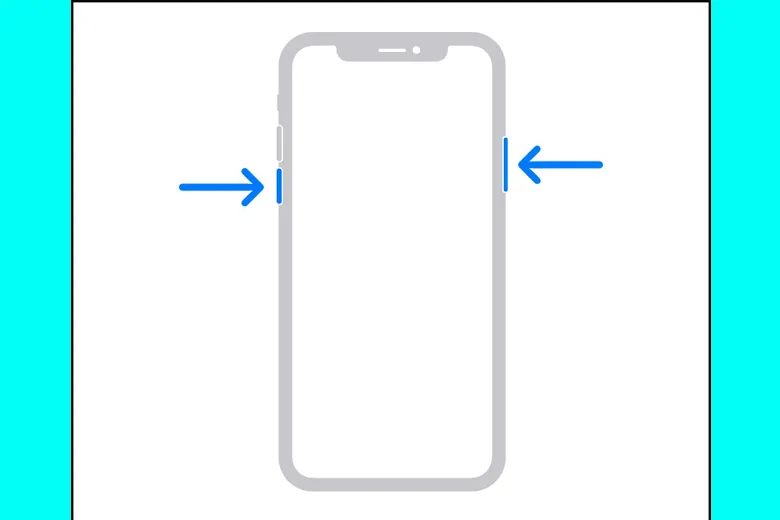
Nếu như chúng ta cần phải mở nguồn lại các thiết bị như iPhone 11, iPhone 12,… thì chỉ cần nhấn giữ nút nguồn được đặt ở phía cạnh bên phải thân máy. Sau đó, các bạn chờ cho tới khi logo Táo khuyết xuất hiện trên màn hình của điện thoại iPhone rồi buông ra là xong.
1.4 Cách tắt nguồn iPhone bằng phím Home ảo
Đây chắc hẳn là một chức năng khá quen thuộc với những tín đồ lâu năm của thương hiệu Apple. Toàn bộ các đời iPhone của Táo khuyết đều được tích hợp chức năng AssistiveTouch để giúp cho người dùng dễ dàng thao tác hơn. Nếu trong trường hợp điện thoại bạn đang dùng gặp trục trặc ở phần phím nguồn cứng thì chúng ta có thể áp dụng mẹo này để áp dụng khi khẩn cấp.
Ngoài ra, mình cũng hướng dẫn mọi người thêm cách bật nút Home ảo trên iPhone. Để thực hiện, các bạn hãy làm theo những bước sau:
Bước 1: Truy cập vào phần Cài đặt từ màn hình chính.
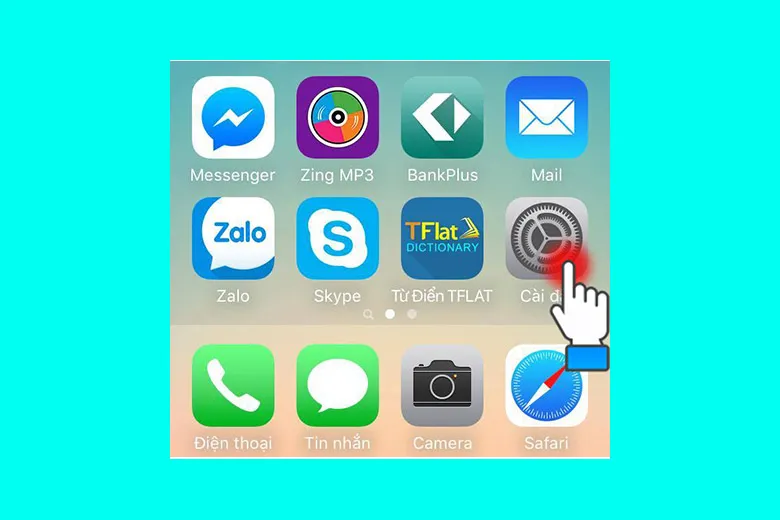
Bước 2: Ấn mục Cài đặt chung.

Bước 3: Chọn vào Trợ năng.
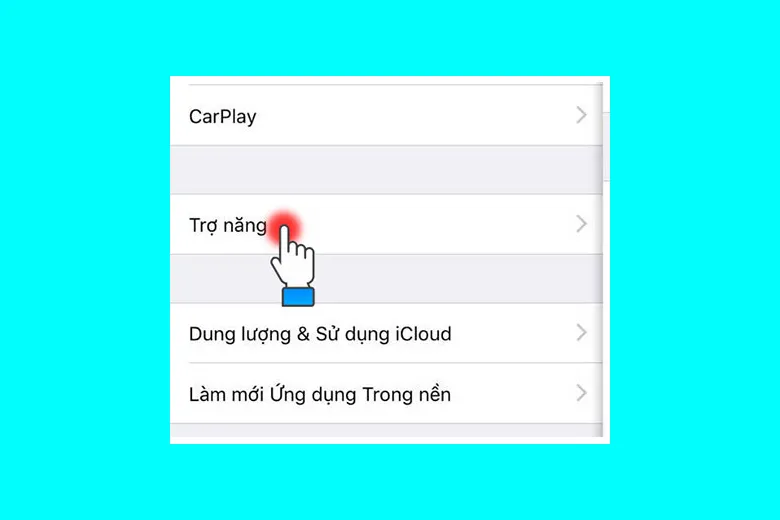
Bước 4: Bấm nút AssistiveTouch.
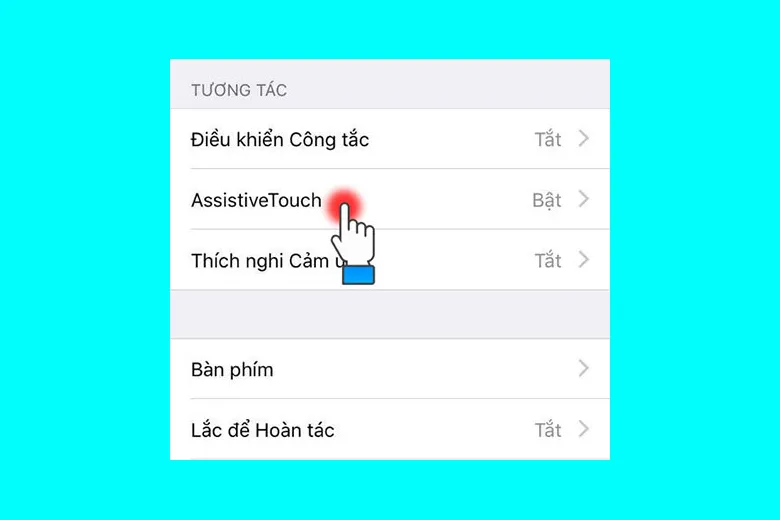
Bước 5: Gạt thanh kích hoạt của phần AssistiveTouch sang phải để chuyển sang màu xanh lá cây.
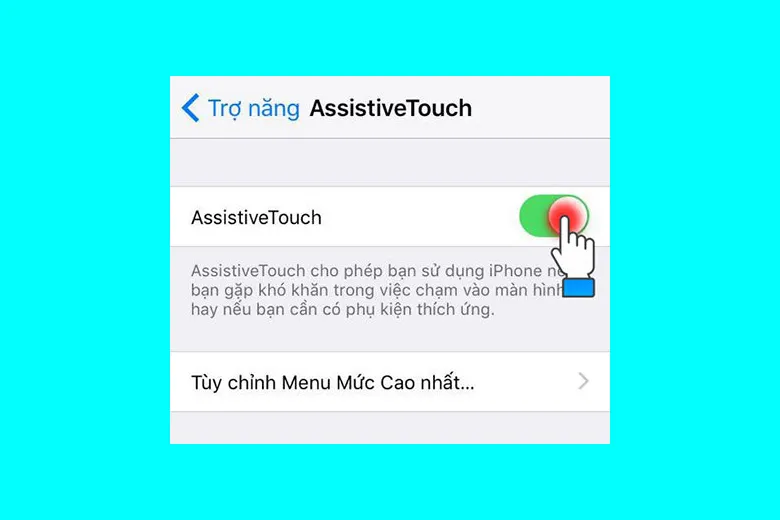
Sau khi hoàn thành các bước ở phía trên, phím Home ảo đã được xuất hiện trên màn hình của iPhone.
Để thực hiện cách tắt nguồn iPhone 13, 12 mini, Pro, Pro Max và nhiều đời khác, mọi người làm theo những bước sau đây:
Bước 1: Bấm vào nút Home ảo trên màn hình > Chọn phần Thiết bị.
Tìm hiểu thêm: Hướng dẫn 10 cách tải video TikTok không logo trên iPhone nhanh nhất
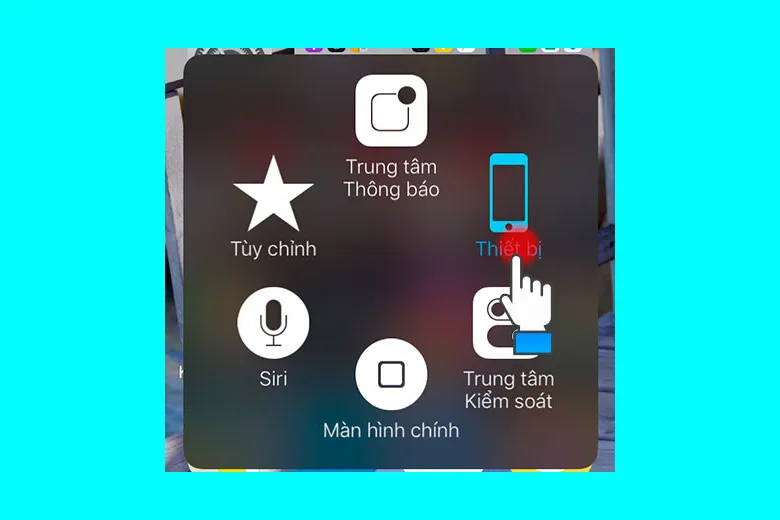
Bước 2: Ấn và giữ mục Khóa màn hình cho đến khi màn hình của máy hiển thị thanh Trượt để tắt nguồn > Các bạn hãy bấm vào nút đó để có thể tắt hẳn iPhone là hoàn thành.
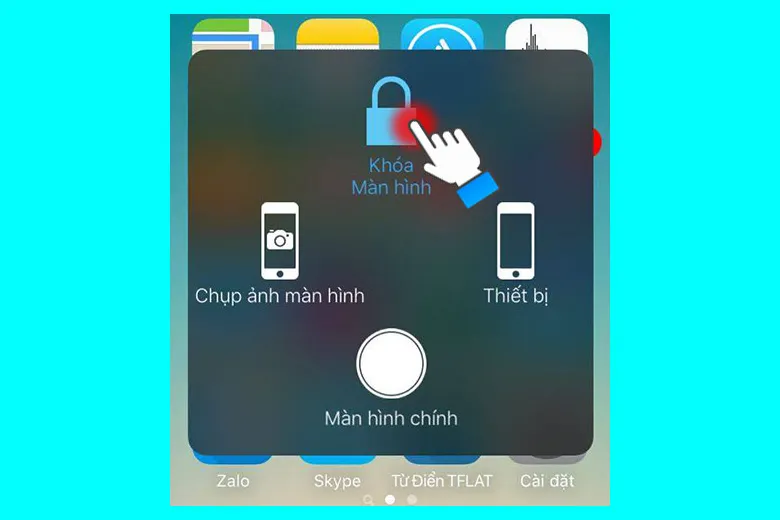
1.5 Cách tắt nguồn iPhone bằng Cài đặt
Bên cạnh các cách tắt nguồn iPhone Xs Max cũng như các thế hệ trước ở phía trên, mọi người cũng có thể thực hiện được điều này thông qua phần Cài đặt có sẵn trên thiết bị. Trước khi thực hiện, mọi người cũng đảm bảo rằng iPhone của mình đang sử dụng hệ điều hành iOS 11 hoặc mới hơn. Sau đó, các bạn hãy làm theo những bước hướng dẫn sau đây:
Bước 1: Truy cập vào phần Cài đặt nằm trên màn hình chính của điện thoại iPhone.
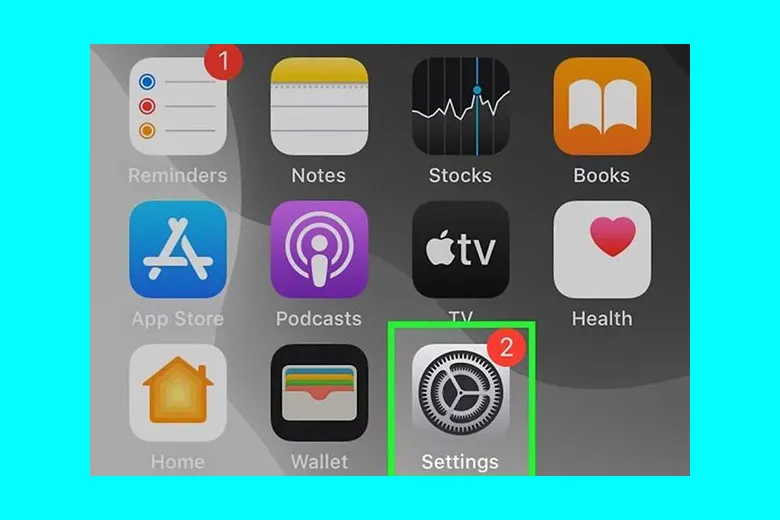
Bước 2: Sau khi vào giao diện này thành công, các bạn cuộn màn hình xuống phía dưới rồi bấm vào mục Cài đặt chung.
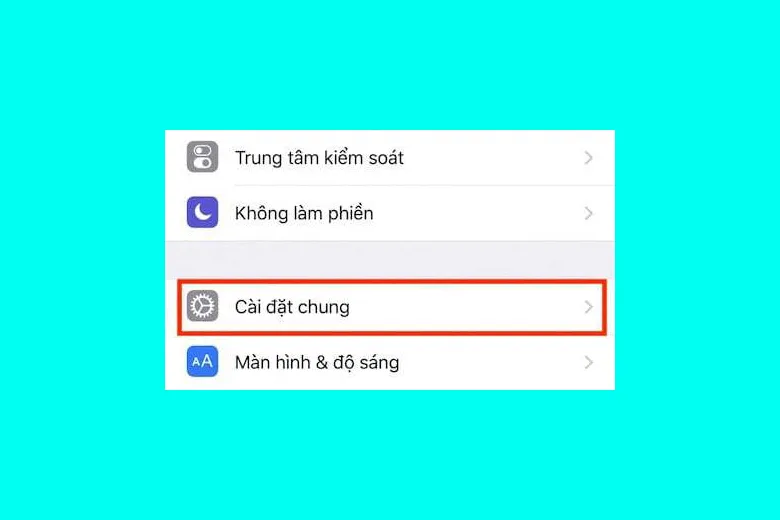
Bước 3: Tiếp theo, mọi người hãy kéo xuống bên dưới màn hình > Nhấn chọn vào hàng Tắt máy.
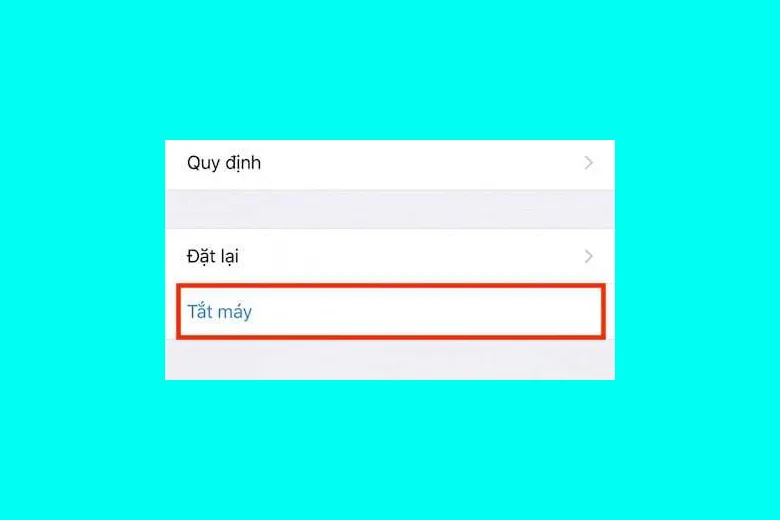
Bước 4: Kế đến, thanh xác nhận Trượt để tắt nguồn sẽ xuất hiện trên màn hình thiết bị. Việc đơn giản mà các bạn chỉ cần làm tiếp theo chính là gạt thanh trượt này qua phía bên tay phải là đã hoàn thành.
1.6 Cách tắt nguồn iPhone bằng phần mềm
Ngoài những mẹo trên, một cách tắt nguồn iPhone khác cũng khá dễ dàng và tiện lợi dành cho các bạn chính là sử dụng phần mềm của bên thứ 3. Hiện nay, có rất nhiều ứng dụng được tích hợp sẵn chức năng tắt nguồn cho iPhone, chẳng hạn như: 3uTools, iTools, Tongbu,… Đây là những app sẽ hoạt động được bình thường sau khi máy tính hoặc laptop bạn đã được cài sẵn ứng dụng iTunes.
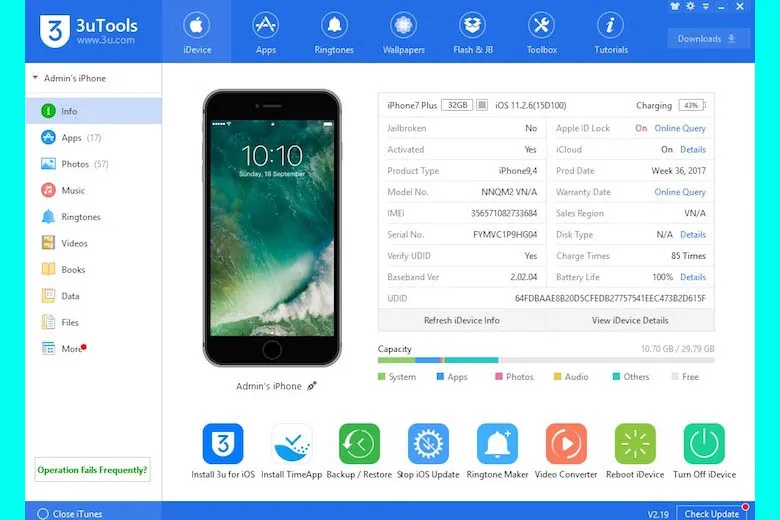
Để sử dụng những phần mềm này, trước tiên, mọi người khởi động chúng lên > Truy cập vào giao diện chính của các app > Tìm và kích hoạt vào các nút bấm như Turn Off hoặc Shut Down là đã có thể tắt nguồn nhanh điện thoại iPhone chỉ với vài giây.
1.7 Sử dụng tùy chọn Hard Reset để tắt nguồn iPhone
Nếu chẳng may mọi người áp dụng toàn bộ các cách bên trên hoặc không thành công, nhất là khi máy đang trong tình trạng bị khóa thì mọi người hãy áp dụng cách tắt nguồn iPhone thông qua Hard Reset. Tuy nhiên, đây không phải là một cách ưu tiên. Mọi người chỉ nên dùng đến nó khi những cách ở bên trên không thể thực hiện được mà thôi.
Để có thể tắt nguồn điện thoại iPhone thông qua Hard Reset, mọi người hãy làm theo trình tự giống với những bước ở bên dưới:
Bước 1: Ấn giữ nút Home cứng cùng với phím nguồn của thiết bị trong khoảng tầm 10 giây hoặc lâu hơn một chút cho tới khi logo Táo khuyết được hiển thị trên màn hình.

Bước 2: Sau khi logo của thương hiệu xuất hiện, mọi người hãy buông tay ra rồi cho phép máy có thể khởi động lại như bình thường.
2. Nếu các cách tắt nguồn iPhone ở trên đều không hiệu quả nên làm gì?
Trong trường hợp mọi người đã sử dụng cách tắt nguồn iPhone bằng phím nguồn bên trên nhưng máy vẫn không thể tắt được thì có thể phần cứng này đã bị hỏng. Chính vì thế, các bạn nên mang điện thoại của mình để có thể được tư vấn và sửa chữa kịp thời nhằm không làm ảnh hưởng tới trải nghiệm về sau.

>>>>>Xem thêm: 12 Cách khắc phục lỗi Messenger không gửi được tin nhắn trên máy tính, điện thoại đơn giản nhất
Ngoài ra, nếu như chúng ta áp dụng các cách khác không liên quan tới phím nguồn mà vẫn chưa thành công thì khả năng cao là điện thoại iPhone đang gặp trục trặc về phần mềm. Bạn có thể đem máy tới nơi bảo hành hoặc các trung tâm sửa chữa uy tín gần nhất để được hỗ trợ về mặt này.
3. Tổng kết
Hy vọng bài viết 7+ Cách tắt nguồn iPhone tất cả các dòng đơn giản trong 3s ở trên của mình cũng đã giúp mọi người tắt được thiết bị của mình trong những lúc cần thiết. Chúc các bạn thực hiện thành công.
Đừng quên liên tục theo dõi trang tin tức của hệ thống Suachuadienthoai.edu.vn để cập nhật các thông tin về công nghệ mới nhất hiện nay nhé. Cám ơn tất cả các bạn vì đã dành ít phút để đọc qua bài thủ thuật hấp dẫn này của mình.
Xem thêm:
- Tại sao cần Reset iPhone? 2 cách reset iPhone nhanh nhất
- Nguyên nhân và 10 cách khắc phục tình trạng iPhone tự tắt nguồn hay sập nguồn
- 11+ Cách xử lý iPhone bị loạn cảm ứng trong 1 nốt nhạc
- Hướng dẫn 6 cách mở khóa iPhone bị vô hiệu hóa đơn giản nhất hiện nay
Suachuadienthoai.edu.vn
